Come usare Osano Consent Manager con Matomo
Tabella dei contenuti
Introduzione
Osano è una popolare piattaforma di gestione del consenso che supporta il blocco di terze parti, multilingue e gestisce automaticamente i requisiti di consenso per diversi paesi in base alla geolocalizzazione dei visitatori.
In questa guida imparerai come configurare Osano e Matomo per lavorare insieme. Osano può richiedere e monitorare il consenso dei visitatori, con Matomo che abilita o disabilita il monitoraggio analitico in base allo stato del consenso fornito da Osano.
Prerequisiti
Prima di seguire le istruzioni di questa guida dovresti aver già creato un account Osano e aver completato i passaggi necessari per aggiungere il codice del gestore del consenso al tuo sito web.
Passaggio 1) Connetti Matomo e Osano
Per fare in modo che il tracker JavaScript di Matomo utilizzi sempre lo stato di consenso del visitatore fornito da Osano, è necessario aggiungere il seguente codice all’intestazione di ciascuna pagina del sito Web sotto il codice Osano.
<script>
var waitForTrackerCount = 0;
function matomoWaitForTracker() {
if (typeof _paq === 'undefined') {
if (waitForTrackerCount < 40) {
setTimeout(matomoWaitForTracker, 250);
waitForTrackerCount++;
return;
}
} else {
Osano.cm.addEventListener('osano-cm-initialized',
(change) => { consentSet(window.Osano.cm.getConsent()); });
Osano.cm.addEventListener('osano-cm-consent-changed',
(change) => { consentSet(change); });
}
}
function consentSet(change) {
if (change.hasOwnProperty('ANALYTICS') && change.ANALYTICS === 'ACCEPT') {
_paq.push(['setCookieConsentGiven']);
_paq.push(['setConsentGiven']);
} else {
_paq.push(['forgetCookieConsentGiven']);
_paq.push(['forgetConsentGiven']);
}
}
document.addEventListener('DOMContentLoaded', matomoWaitForTracker());
</script>
Passaggio 2) Configura la modalità di consenso di Matomo Tracker
Matomo può applicare il consenso in due modi diversi:
“Consenso ai Cookie”
Questa modalità può essere utilizzata quando non viene tracciato alcun dato personale. Se non viene fornito il consenso all’utilizzo dei cookie, Matomo seguirà comunque i visitatori senza utilizzare i cookie e fornirà una gamma completa di parametri, tuttavia la precisione di alcuni parametri potrebbe essere ridotta. I cookie verranno utilizzati solo se è stato dato il consenso per Analytics a Osano.
“Consenso al tracciamento”
Se vengono tracciati dati personali, come identificatori utente o ordini eCommerce, è necessario utilizzare questa modalità. Se il consenso per Analytics non viene fornito in Osano, Matomo non eseguirà alcun tracciamento.
A seconda della modalità di consenso Matomo scelta, segui il passaggio 2a o il passaggio 2b.
Passaggio 2a) Consenso ai cookie
- Vai su Amministrazione > Misurabili > Codice di monitoraggio nella dashboard di Matomo, assicurati che sia selezionato il sito Web corretto.
- Copia il codice di monitoraggio mostrato nella dashboard di Matomo e incollalo in un editor di testo. Dovrebbe essere simile a questo:
<!-- Matomo --> <!-- SAMPLE CODE - DO NOT COPY THIS --> <!-- COPY THE TRACKING CODE FROM YOUR MATOMO DASHBOARD --> <script> var _paq = window._paq = window._paq || []; _paq.push(['trackPageView']); _paq.push(['enableLinkTracking']); (function() { var u="//matomo/"; _paq.push(['setTrackerUrl', u+'matomo.php']); _paq.push(['setSiteId', '1']); })(); </script> <script src="//matomo/matomo.js"></script> <!-- End Matomo Code --> - Aggiungi la riga
_paq.push(['requireCookieConsent']);appena prima della prima riga che inizia con_paq.push. - Il codice risultante ora dovrebbe essere simile a questo:
<!-- Matomo --> <!-- SAMPLE CODE - DO NOT COPY THIS --> <!-- COPY THE TRACKING CODE FROM YOUR MATOMO DASHBOARD --> <script> var _paq = window._paq = window._paq || []; _paq.push(['requireCookieConsent']); _paq.push(['trackPageView']); _paq.push(['enableLinkTracking']); (function() { var u="//matomo/"; _paq.push(['setTrackerUrl', u+'matomo.php']); _paq.push(['setSiteId', '1']); })(); </script> <script src="//matomo/matomo.js"></script> <!-- End Matomo Code --> - Questo codice ora dovrebbe essere aggiunto a tutte le pagine del tuo sito web direttamente prima del tag, se hai già il codice di monitoraggio Matomo sulla pagina, dovrebbe essere sostituito con questa versione aggiornata.
Passaggio 2b) Consenso al tracciamento
- Vai su Amministrazione > Misurabili > Codice di monitoraggio nella dashboard di Matomo, assicurati che sia selezionato il sito Web corretto.
- Copia il codice di monitoraggio mostrato nella dashboard di Matomo e incollalo in un editor di testo. Dovrebbe essere simile a questo:
<!-- Matomo --> <!-- SAMPLE CODE - DO NOT COPY THIS --> <!-- COPY THE TRACKING CODE FROM YOUR MATOMO DASHBOARD --> <script> var _paq = window._paq = window._paq || []; _paq.push(['trackPageView']); _paq.push(['enableLinkTracking']); (function() { var u="//matomo/"; _paq.push(['setTrackerUrl', u+'matomo.php']); _paq.push(['setSiteId', '1']); })(); </script> <script src="//matomo/matomo.js"></script> <!-- End Matomo Code --> - Aggiungi la riga
_paq.push(['requireConsent']);appena prima della prima riga che inizia con_paq.push. - Il codice risultante ora dovrebbe essere simile a questo:
<!-- Matomo --> <!-- SAMPLE CODE - DO NOT COPY THIS --> <!-- COPY THE TRACKING CODE FROM YOUR MATOMO DASHBOARD --> <script> var _paq = window._paq = window._paq || []; _paq.push(['requireConsent']); _paq.push(['trackPageView']); _paq.push(['enableLinkTracking']); (function() { var u="//matomo/"; _paq.push(['setTrackerUrl', u+'matomo.php']); _paq.push(['setSiteId', '1']); })(); </script> <script src="//matomo/matomo.js"></script> <!-- End Matomo Code --> - Questo codice ora dovrebbe essere aggiunto a tutte le pagine del tuo sito web direttamente prima del tag, se hai già il codice di monitoraggio Matomo sulla pagina, dovrebbe essere sostituito con questa versione aggiornata.
Conclusione
Se hai seguito con successo i passaggi di questa guida, il tuo sito web ora avrà sia Osano che Matomo che lavorano insieme, con Osano che gestisce tutto il consenso dei visitatori e il tracker JavaScript Matomo che monitora solo i visitatori che hanno dato il consenso per essere tracciati.
Se hai bisogno di configurare in maniera corretta Matomo con il tuo CMP, contattami attraverso questo modulo.










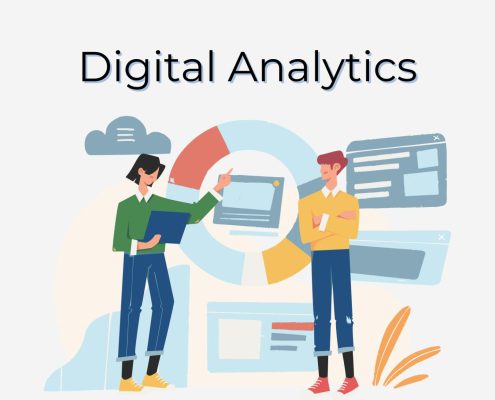

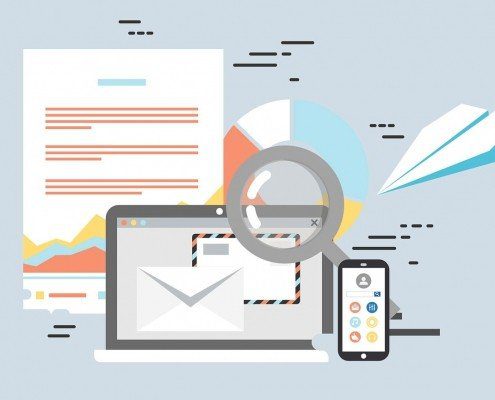
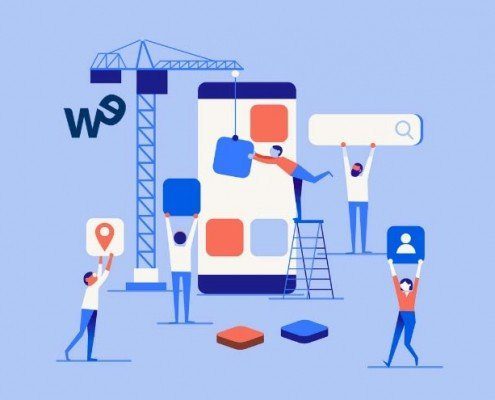

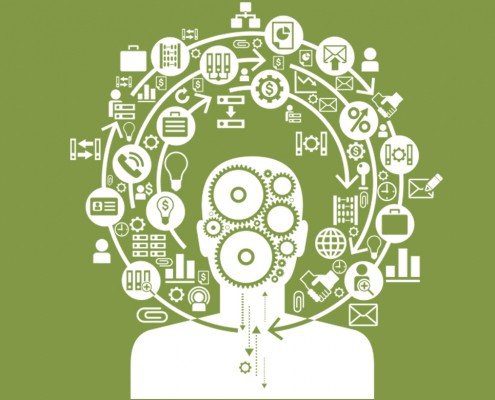
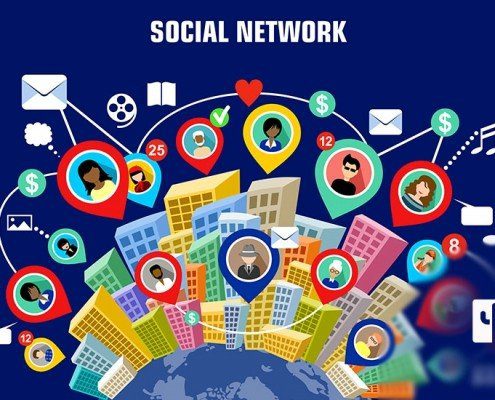

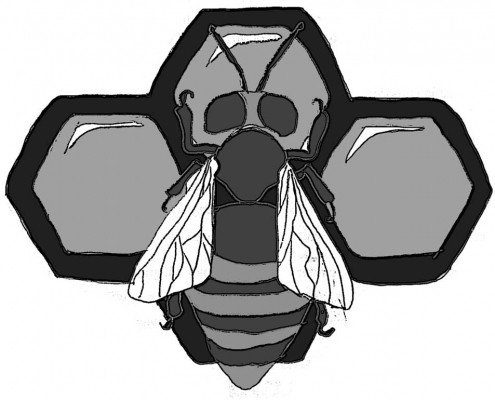

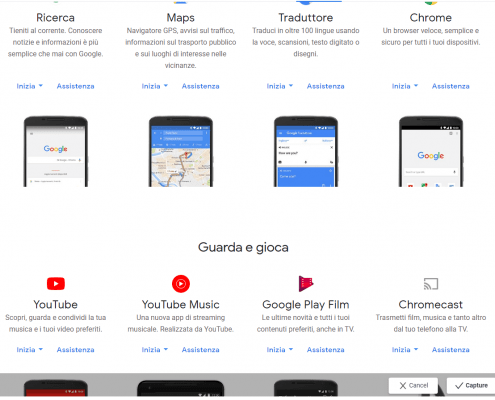



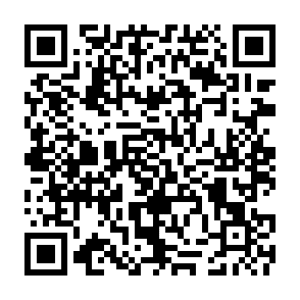


Lascia un Commento
Vuoi partecipare alla discussione?Sentitevi liberi di contribuire!